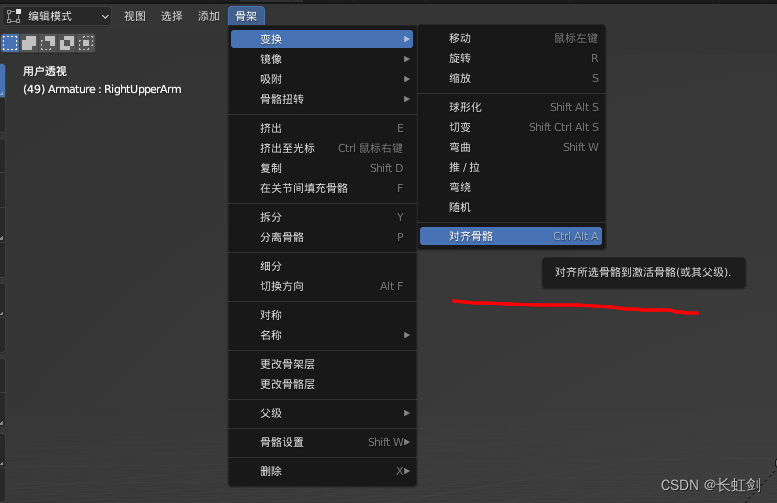Blender 快捷键总结,一些子问题
按照自己的学习过程中总结的快捷键记录
文章目录
平时经常遇到的问题
model
在 3D 视图中找不到物体: . 数字键盘那个
相机视角: 0 , 之后选中窗口 可以按G/R 来调节相机位置
动画拷贝: cltr+L 先选中静态物体,再选中有动画的物体。 其实最后选的一般就是父级,想要拷贝的东西。
移动物体位置时用 G R S + X/XX 注意两个XX代表局部坐标系,这在操作骨骼的时候经常用到
shift+s 游标到选中项,选中项到游标
这个模式下可以拖图片进去
编辑模式
m 合并点
B 进入盒选模式
E 挤压, ctrl+r 细分, [shift+]Ctrl-B 倒角
/ 单独显示这个物体
材质编辑器
看不到材质连线: Home
找东西: ctrl+F
添加 shift+a
姿态模式
使用 auto rig pro 的时候发现对应骨骼非常难找,其实可以框选两个模型,然后进入姿态模式就行
如果想设置骨骼的约束,可以注意一个事情blender中最后选中的个对象往往是 src 对象,或者是对齐对象 比如可以用过 shift 选择(最后一个骨骼要专门点一下)或者取消选择(在全选的基础上点两下),然后
姿态模式->姿态->约束->将约束骨骼复制到当前所选骨骼
时间轴
关于运镜的教程
可以通过点击录制来录动作,但是最好 A + T 选择线性平滑,然后选择非线性编辑器,关键帧哪里点击取样关键帧
如果姿态修改如何修正姿态
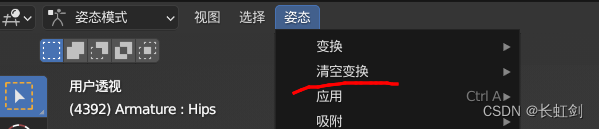
曲线编辑器
home 可以直接看到所有动画
运动路径这里可以方便看到骨骼的运动轨迹,
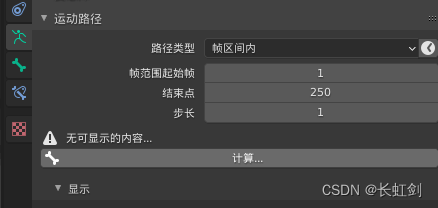
https://cxyzjd.com/article/hello_tute/108614472
主要十九 ctrl+tab, h, alt+h, shift+h 控制隐藏, G R S 平移旋转缩放, ctrl+鼠标中键拖拽实现 水平或者竖直缩放, L K A 行,列选中
刷权重
https://www.bilibili.com/video/BV1a54y1f7qp
首先要学会 ctrl+tab 切换面板,然后重点关注以下部分
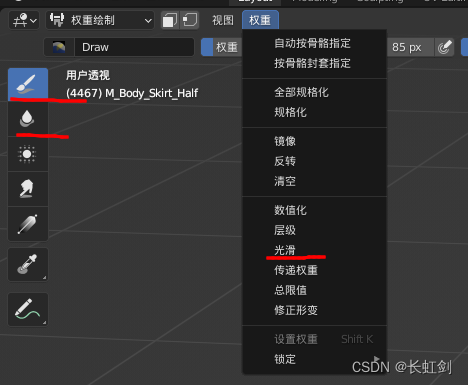

一些操作技巧
- 绘制权重的时候会经常查看骨骼在那个姿态下形状如何,就可以考虑建立关键帧动画,这样就不用经常在各个模式切换了
- 更方便一点查看骨骼对mesh的影响,需要先选中骨骼再 shift + mesh ,然后 ctrl+骨骼就可以知道骨骼权重的影响了。
导出 fbx
只选前两个能正常导出,而且似乎得用 better fbx
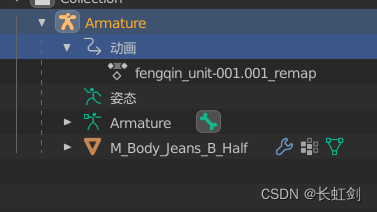
合并具有相同名字骨骼的模型,比如穿鞋,穿衣服
问题描述如下网上有人问了,但是解决不了
成功的方法
虽然没关系但是受启发的教程
过程:不经意间学了学blender 普通的绑定教程,其中发现了一些数据库的规律和意义,然后就受到了启发
发现了什么:就是模型可以和骨骼解绑,但是定点组保留了下来,猜测里面含有权重,那么下一次再绑定时应该会找到命名相同的骨骼,并且拥有一样的权重。 【也就是说我发现顶点组时和骨骼有关的,而且解绑之后软件不会给你消失】
具体步骤
选择鞋子 alt+p 解绑,然后选择鞋子再选择全身的骨骼,ctrl+p 绑定 就成了
具体步骤
1)选择模型和骨骼
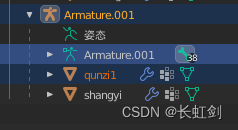
alt+p ,选择第二个,这样之前的权重系数还能保存下来
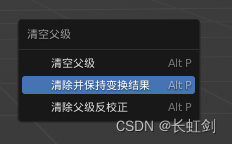
然后选择新的骨架 , ctrl+p , 选择第一个空权重那个,把以前的删了就行
以下是第一次实验的都有问题,就是合并之后无法形变
如果使用maya的话,分分钟解决,就直接导入两个 fbx ,然后导出就行,因为骨骼名字一样,位置也一样,很好识别
但是 blender 真的是非常不智能尤其是初学者很多东西不会操作,不明白什么意思。
最后看了一个相似的教程一个 youtube 视频,发现可以利用之前玩MMD 的blender 插件 cats 解决
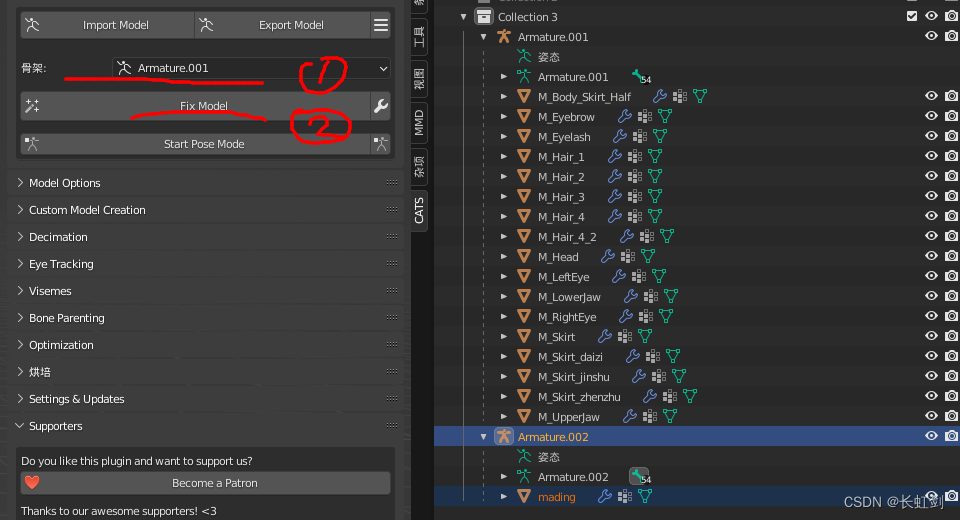
需要注意的是fix model 渲染保留主要骨架的那个,比如我这里选择拥有大量mesh的,这样骨架才能保留下来
动捕数据驱动模型
如果是完全不相关的骨骼就需要做个重定向,用 auto rig pro 。
如果骨骼恰好完全一样,可以直接把模型 alt+p 然后再 cltr+p 到动画上就直接可以了
骨骼+活体制作时使用的快捷键
按照这个来 Blender 物理骨骼绑骨教程(无插件软体模拟篇)
思路:建立骨骼,然后软体绑在父骨骼上,但是子骨骼用这些软体设置位置跟踪或阻尼跟踪,这样就会有软体抖动感
shift+s 可以设置一些对齐吸附的功能
在姿态模式下可以选择 姿态-清空,可以清空姿态,否则会影响编辑模式和物体模式
ctrl+p 添加骨骼,p 用来清除父骨骼
编辑模式下 m 可以对顶点合并
ctrl+r 加鼠标滚动可以提高细分数
编辑模式下,按1/2/3 分别切换点线面模式
【blender 导入.blend】 文件-> 追加,一般是选择 object 里面的东西,包括骨骼和软体都能导入
骨骼编辑模式
有一个困扰了我很久很久的问题,就是导入 fbx 的时候有个选项自动骨骼坐标系
定义:勾选了自动骨骼坐标系的叫做坐标系 A,不勾选其实大部分每个骨骼的局部坐标系完全一样 叫做 B
大部分纯做模型肯定是勾上这个的,因为不勾上每个骨骼的局部坐标系都一样会导致每个骨骼网上,会导致看起来不好看。但这样有个问题是勾上再保存骨骼的坐标系就变了,就是不一样了,这个对写code 比较麻烦。
先说几个现象
- maya导入的模型都是看起来是A但是保存的时候好像都是B,这样就会导致blender 打开的时候大部分需要勾选。
- 无论那种形式的骨骼,当导出 bvh 数据的时候除了B会带有一定的平移,每个骨骼的旋转系数是一样的。这是因为bvh局部坐标系是B,并且和ogl 一样
- blender 勾上之后就变成了A,导出之后还是A,为了避免这个问题,可以考虑使用